FridaLab
FridaLab은 Frida를 쉽게 연습할 수 있도록 Ross Marks가 만든 앱이며, 총 8개의 문제로 구성되어 있다. 아래 URL을 통해서 FridaLab apk 파일을 다운로드 받을 수 있다.
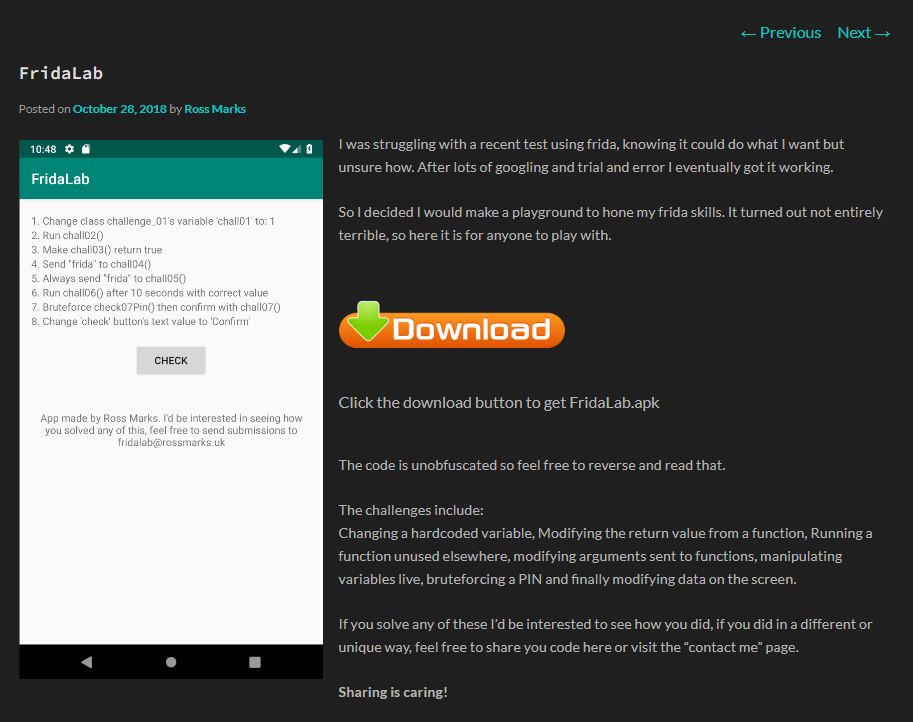
apk 파일을 다운로드 받은 후 apk 파일을 Nox 에뮬레이터에 드래그하면 자동으로 설치가 진행된다.
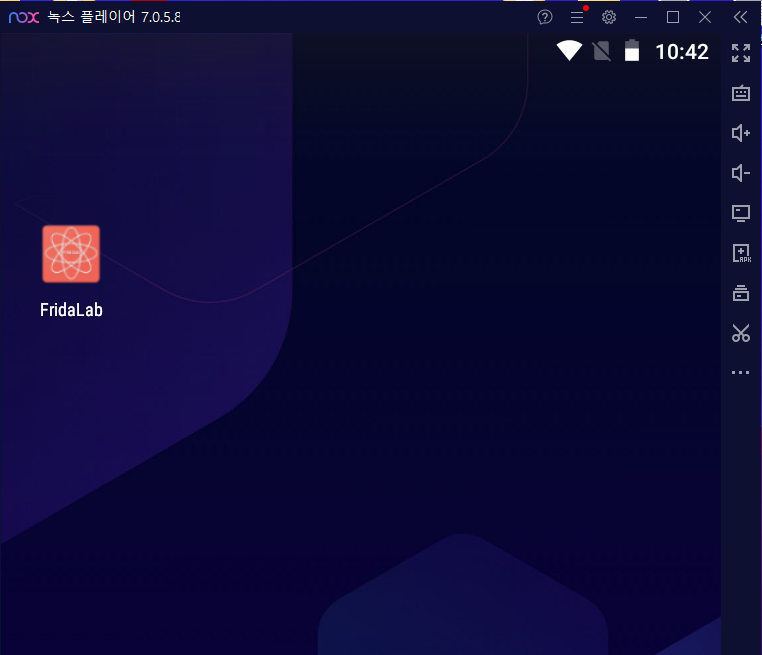
FridaLab앱에 접속하면 아래와 같은 화면을 볼 수 있는데 가운데 CHECK 버튼을 통해 문제가 해결되었는지 알 수 있다.
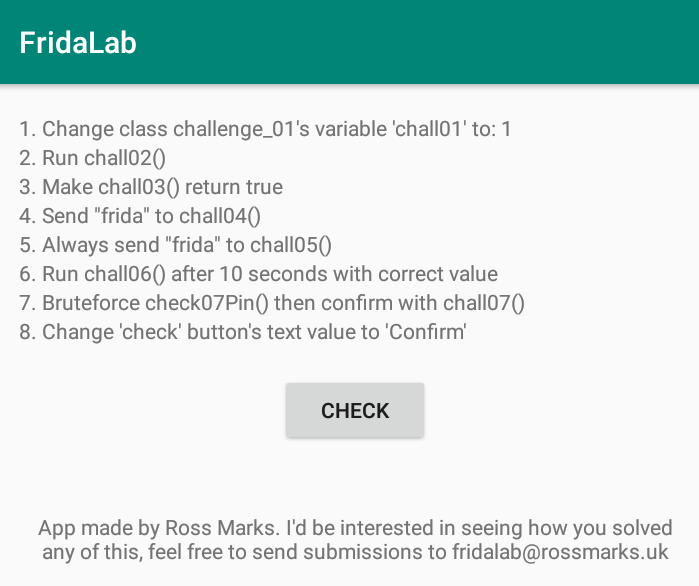
frida-ps -Ua 명령을 통해 현재 실행 중인 앱의 패키지 명을 알 수 있다. 이를 통해 FridaLab의 패키지 명은 uk.rossmarks.fridalab인 것을 알 수 있다.
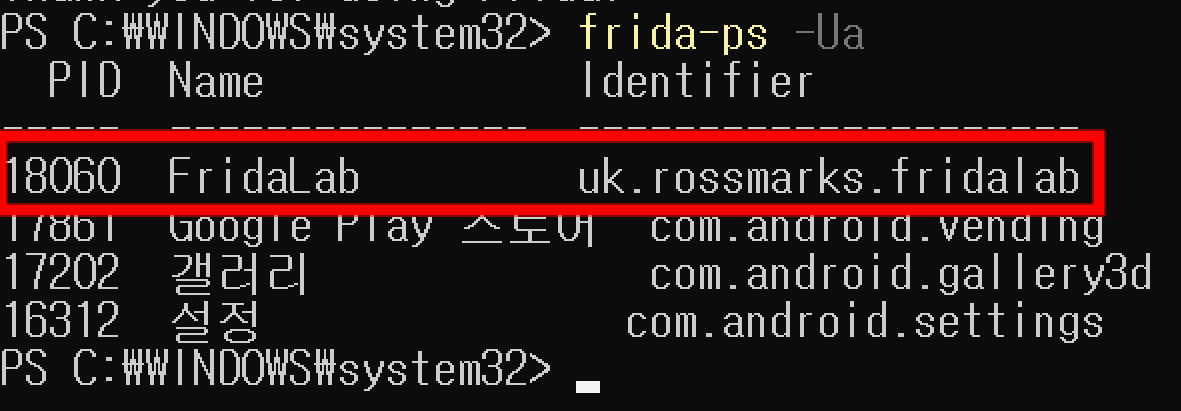
Challenge 01
1번 문제는 challenge_01 클래스의 변수인 chall01의 값을 1로 변경하면 된다.
jadx 도구를 이용해 소스코드를 확인하면 getChall01Int 함수를 통해 chall01을 리턴하고 있다.
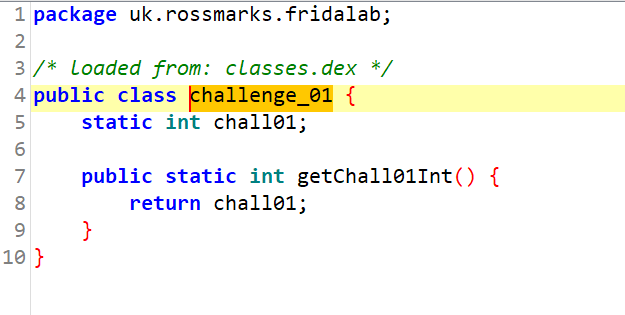
getChall01Int 함수를 우클릭 하여 frida 스니펫으로 복사를 통해 코드를 조금이라도 더 쉽게 작성하자!
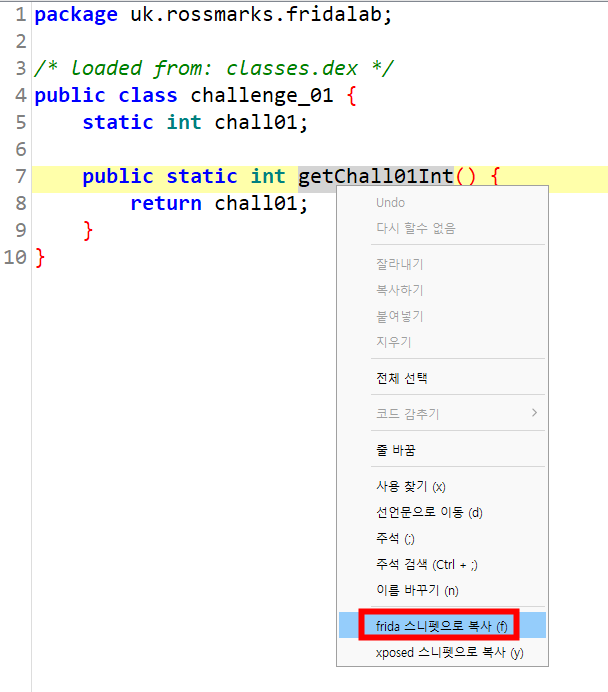
파이썬 바인딩을 통해 spawn으로 소스 코드를 작성하였다. 에뮬레이터가 느려질 경우, 프리다가 연결을 자동적으로 종료하는 걸 방지하기 위해 setImmediate를 사용하고 Java.perform다음 chall01의 value를 1로 변경한다.
import frida, sys
jscode = """
setImmediate(function() {
Java.perform(function() {
var challenge_01 = Java.use("uk.rossmarks.fridalab.challenge_01");
console.log("[*] chall01의 value를 1로 변경했습니다!")
challenge_01.chall01.value = 1;
});
});
"""
# frida를 시작하고 USB 장치에 연결
device = frida.get_usb_device()
# 연결된 USB 장치에서 com.package.name 프로세스 '생성' (이 때 메인 스레드는 시작되지 않은 상태여야 한다)
pid = device.spawn(["uk.rossmarks.fridalab"])
# com.package.name 프로세스 연결
session = device.attach(pid)
# jscode에 있는 스크립트 코드를 frida에서 사용할 수 있도로고 생성
script = session.create_script(jscode)
# 생성한 script를 로드 (앱의 메인 스레드가 실행 전인 상태이다)
script.load()
# com.package.name 프로세스 메인 스레드 실행
device.resume(pid)
# script가 동작하기 전에 종료되는 문제 예방
sys.stdin.read()
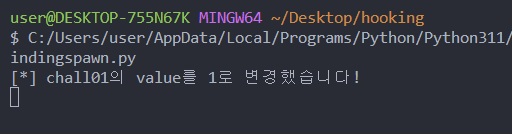
그럼 아래와 같이 1번이 초록색으로 바뀐 것을 볼 수 있다.
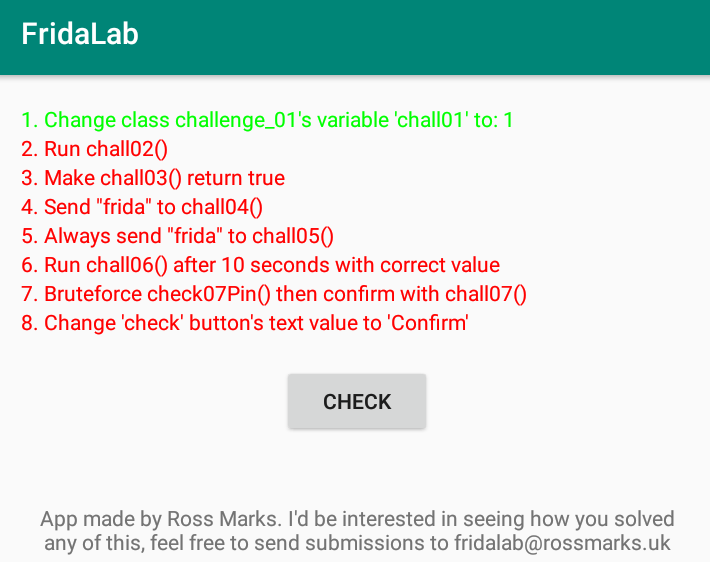
Challenge 02
2번 문제는 chall02의 메소드를 실행하라고 나와있다. jadx로 ctrl+shift+F 단축키를 통해 chall02를 검색하면 chall02의 메소드를 확인할 수 있다. 이는 MainActivity 클래스 내에 존재하는데 static 키워드가 없기 때문에 instance 메소드인 것을 알 수 있다. 이는 Java.choose 를 통해 가져올 수 있다.
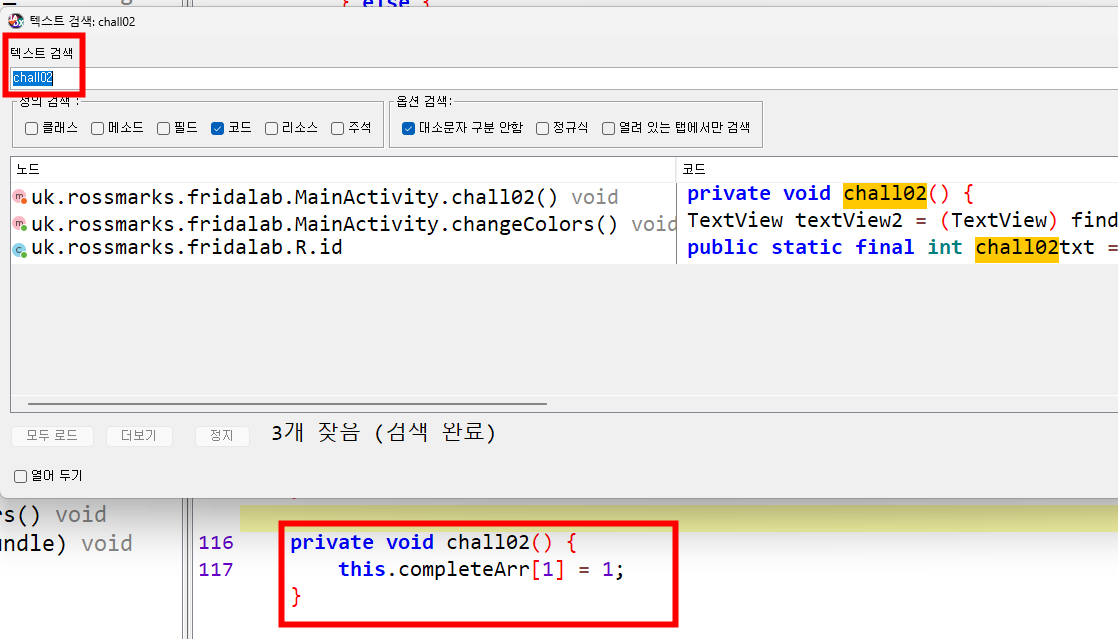
아래의 코드를 1번 푼 소스 코드 아래에 집어 넣어 1번과 2번이 같이 CHECK 되도록 해준다. 소스 코드를 설명하면 Java.choose함수를 이용해 인스턴스를 다룰 수 있다. 따라서 chall02 메소드는 MainActivity 클래스에 있으므로, 첫 번째 인자에 적어주고, 다음으로 Java.choose 함수는 onMatch와 onComplete 가 꼭 와야 한다. onMatch는 일치하는 인스턴스를 찾을 경우, chall02인스턴스를 찾은 후 호출하고, onComplete 를 통해 호출이 끝나면 challenge 02가 끝났다는 문자열을 출력하는 소스 코드이다.
Java.choose("uk.rossmarks.fridalab.MainActivity", {
"onMatch" : function(chall_02){
chall_02.chall02();
},
"onComplete" : function(){
console.log("[*] challenge 02 completed!")
}
})
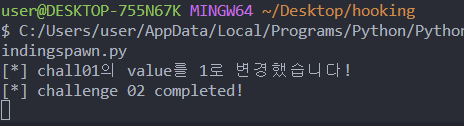
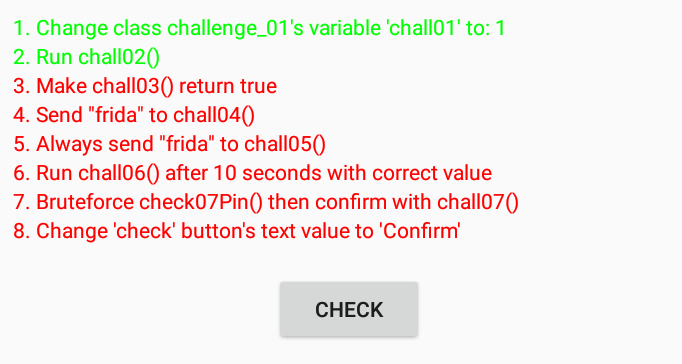
Challenge 03
challenge 03은 chall03 메소드의 반환값을 true로 바꿔줘야 한다. jadx 도구로 텍스트 검색을 통해 chall03을 검색하면 아래와 같이 MainActivity 클래스 아래에 retrun으로 false를 반환하고 있다.
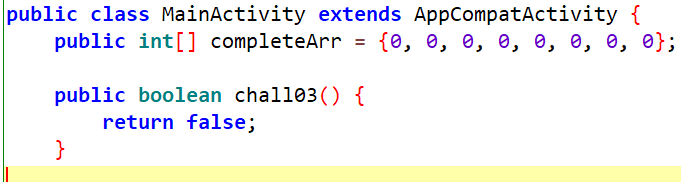
chall03 메소드를 우클릭 후, fida 스니펫으로 복사하면, 약간 변경해주어야 하지만 코드를 작성하기 조금 더 수월하다. .use 함수를 통해 클래스를 먼저 선언해주고, 변경할 메소드.implementation 을 이용하면 클래스에 정의된 메소드를 다 지우고 새로 작성하게 된다. 따라서 아래와 같이 completed 문자열을 출력하고 return 값을 true로 변경해주면 된다.
let MainActivity = Java.use("uk.rossmarks.fridalab.MainActivity");
MainActivity.chall03.implementation = function () {
console.log("[*] challenge 03 completed!!")
return true;
};
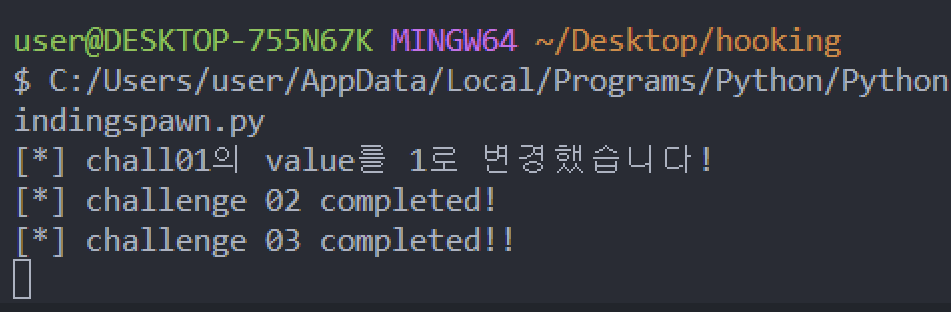
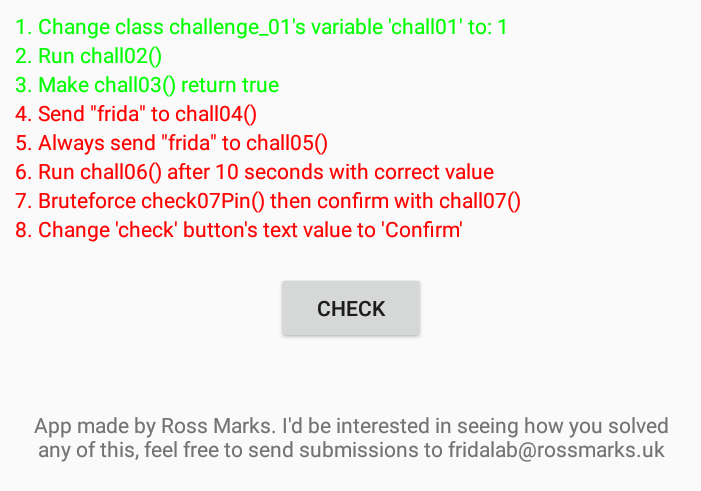
Challenge 04
chall04 메소드에 frida라는 문자열을 전달하라고 나와있다. jadx 도구로 확인하면 MainActivity 클래스에 아래와 같이 전달받은 인자의 문자열이 frida면 complete 되는 것을 알 수 있다.
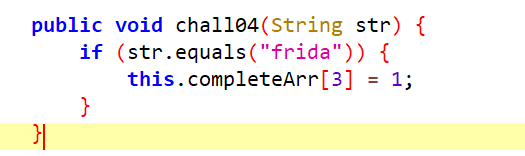
아래의 소스 코드를 3번째 소스 코드 아래에 붙여주고, chall04 메소드를 호출하고 인자를 넘겨주면 되기 때문에 Java.choose 함수를 사용해서 chall04 메소드의 인자를 "frida" 로 선언해주면 해결된다.
Java.choose("uk.rossmarks.fridalab.MainActivity", {
"onMatch": function(chall_04) {
chall_04.chall04("frida");
},
"onComplete": function() {
console.log("[*] challenge 04 completed!!!")
}
});
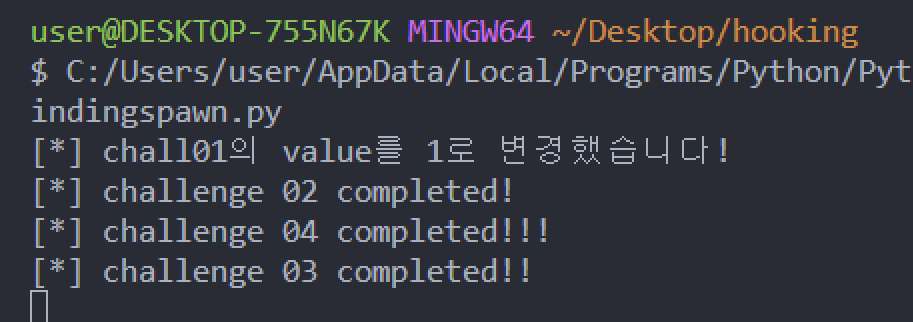
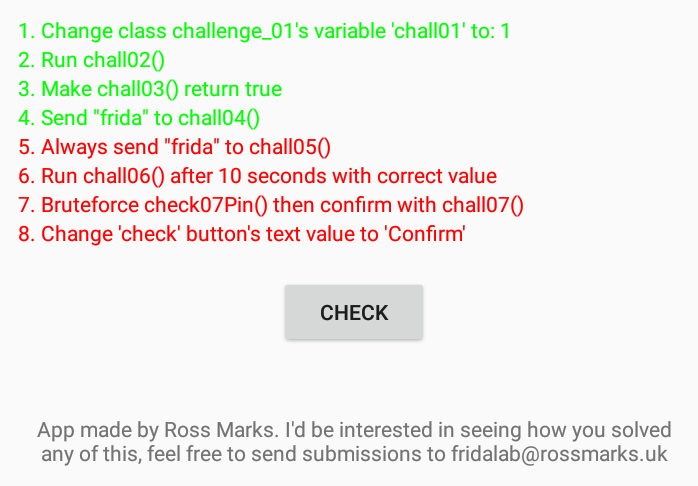
Challenge 05
5번 째의 챌린지는 chall05 메소드에 “frida” 라는 문자열을 CHECK 버튼이 클릭될 때마다 항상 보내도록 해야 한다. jadx 도구로 검색할 필요 없이 이번에 바로 밑에 chall05 메소드의 소스 코드가 나와있다.
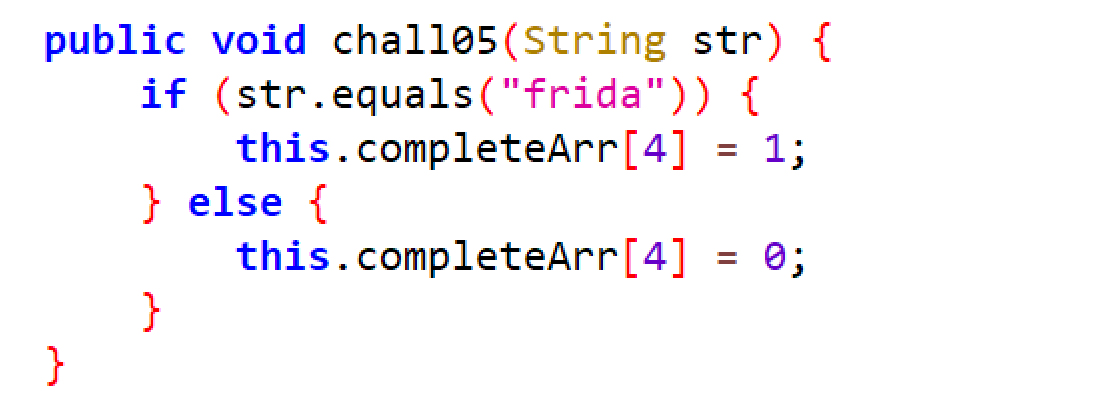
CHECK버튼이 클릭될 때는 implementation 함수를 통해서 새로 정의하여 클릭될 때 “frida”가 항상 인자로 전달되도록 설정하면 된다. 여기서 주의할점은 위 챌린지에서 MainActivity 변수를 사용했으므로 MainActivity2라는 변수로 선언해서 작성해주면 해결할 수 있다.
let MainActivity2 = Java.use("uk.rossmarks.fridalab.MainActivity");
MainActivity2.chall05.implementation = function(str) {
this.chall05("frida");
console.log("[*] challenge 05 completed!!!")
};
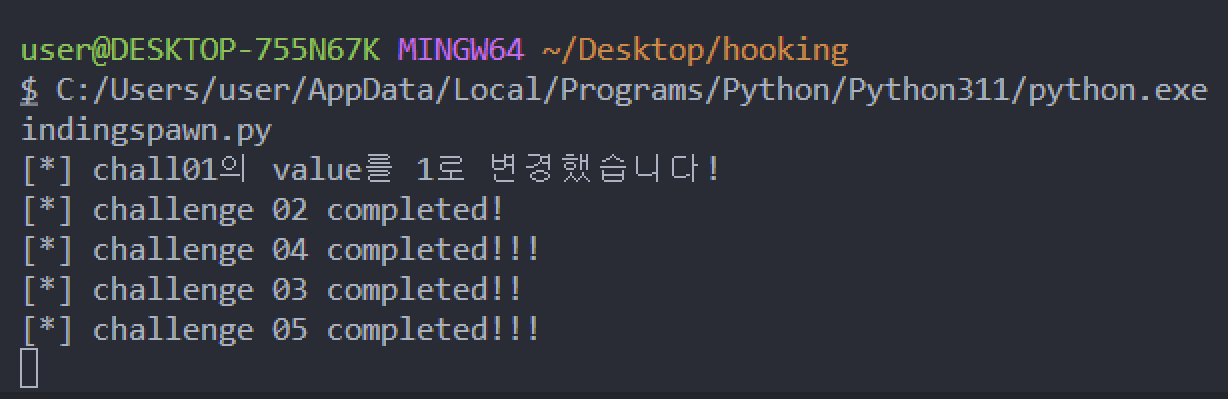
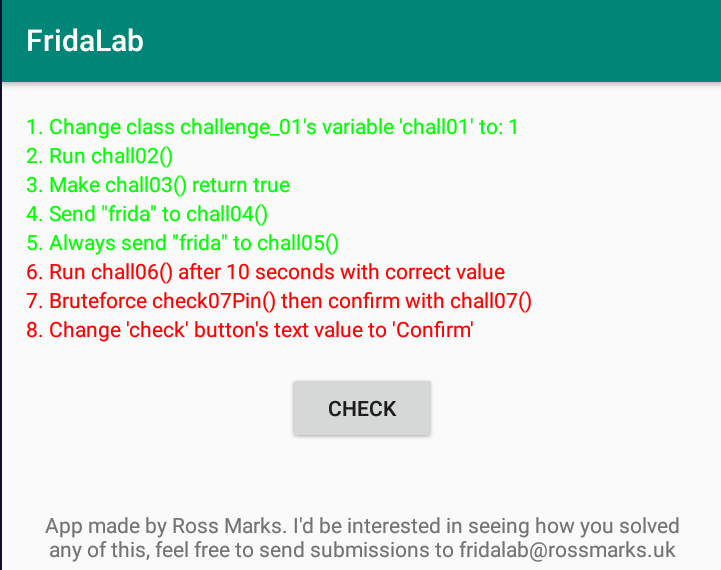
Challenge 06
6번 문제는 올바른 값으로 10초 후 chall06 메소드를 호출해야 한다. 소스 코드는 아래와 같이 나와있고 아래 조건식에 confirmChall06(i)의 메소드를 확인해본다.
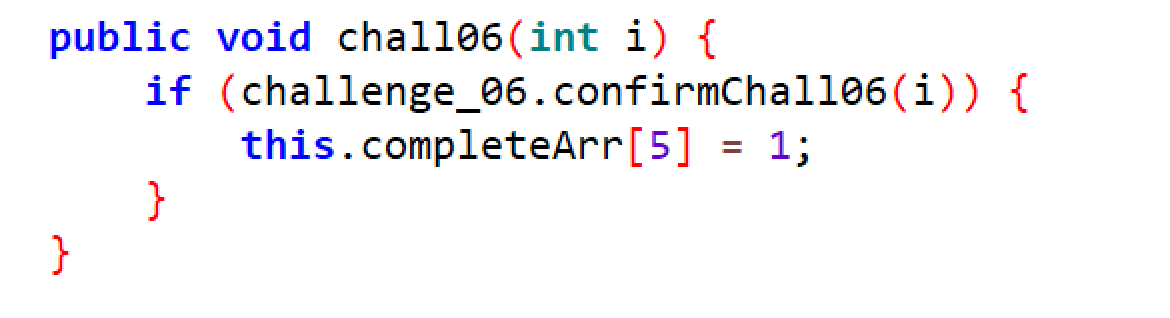
challenge_06 클래스의 confirmChall06 함수는 boolean 인 것을 알 수 있고, 조건문을 확인해보면 i라는 변수가 chall06과 같아야 하고, 두 번쨰 조건은 startTime 메소드를 호출한 값을 timeStart에 저장하고 이 시간이 10초가 지나야 참이 된다.
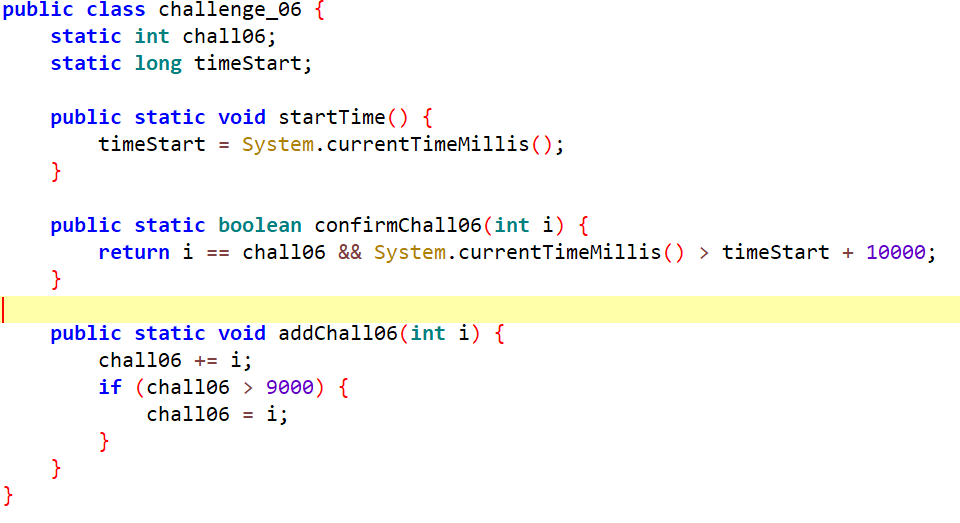
먼저 아래와 같이 setTimeout 함수를 이용해 일정 시간이 지난 후 명령이 출력되도록 함수를 작성해줄 수 있다. 소스 코드를 실행시켜보면 10초 후에 아래의 문자열이 출력된다. 이는 콜백 함수를 감싸기 위해 setImmediate함수 외부에서 작성 해주어야 한다.
setTimeout(function() {
console.log("[*] challenge 06 completed!!!")
}, 10000);
두 번째 조건을 만족했으니 첫 번째 조건인 i == chall06을 true로 설정해주고 호출하면된다. 따라서 chall06 메소드를 호출할 때 challenge_06 클래스의 confirmchall06 메소드를 수정해줌으로써 chall06 메소드의 인자를 아무 숫자나 넣어주면 해결된다.
setTimeout(function() {
Java.choose("uk.rossmarks.fridalab.MainActivity", {
"onMatch": function(chall_06) {
let challenge_06 = Java.use("uk.rossmarks.fridalab.challenge_06");
challenge_06.confirmChall06.implementation = function () {
return true;
};
chall_06.chall06(1);
},
"onComplete": function() {
console.log("[*] challenge 06 completed!!!");
}
});
}, 10000);
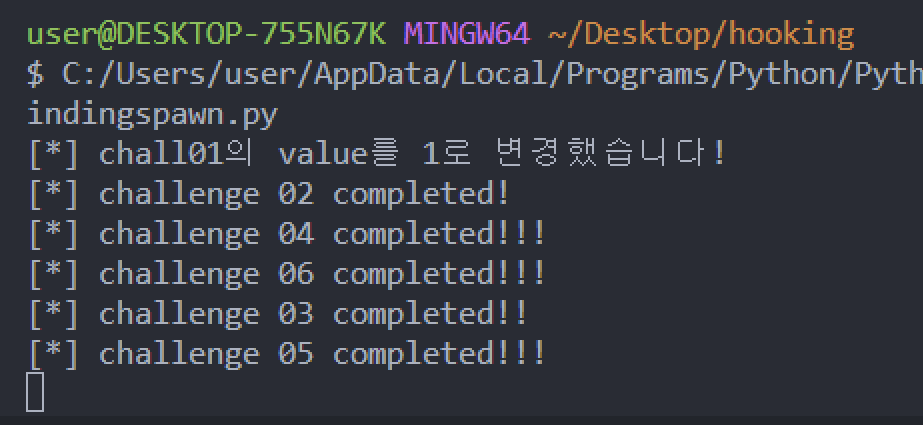
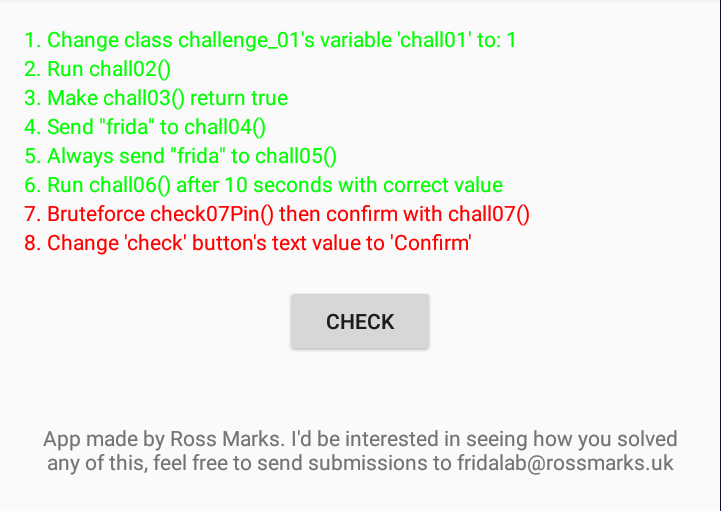
Challenge 07
7번 문제는 check07Pin 메소드를 브루트포스하여 chall07 메소드를 확인해야 한다. MainActivity 소스 부터 확인하면 문자열 형식의 인자를 받고 있다.
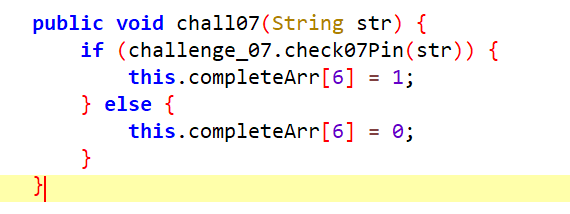
check07Pin 메소드를 살펴보면 str의 인자가 chall07과 같은지 비교하고 있고, chall07은 그 위에 랜덤한 값으로 정의되어 있는 것을 알 수 있다. 따라서 그냥 바로 check07Pin을 boolean 형식으로 되어 있으므로 return true로 변경해서 chall07 메소드를 호출하고 인자를 아무 문자열이나 넣어주면 해결된다.
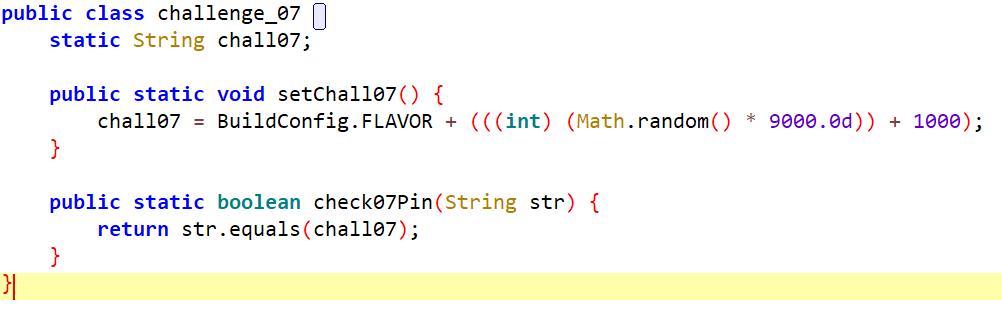
Java.choose("uk.rossmarks.fridalab.MainActivity", {
"onMatch": function(chall_07) {
let challenge_07 = Java.use("uk.rossmarks.fridalab.challenge_07");
challenge_07.check07Pin.implementation = function (str) {
return true;
};
chall_07.chall07("frida");
},
"onComplete": function() {
console.log("[*] challenge 07 completed!!!")
}
});
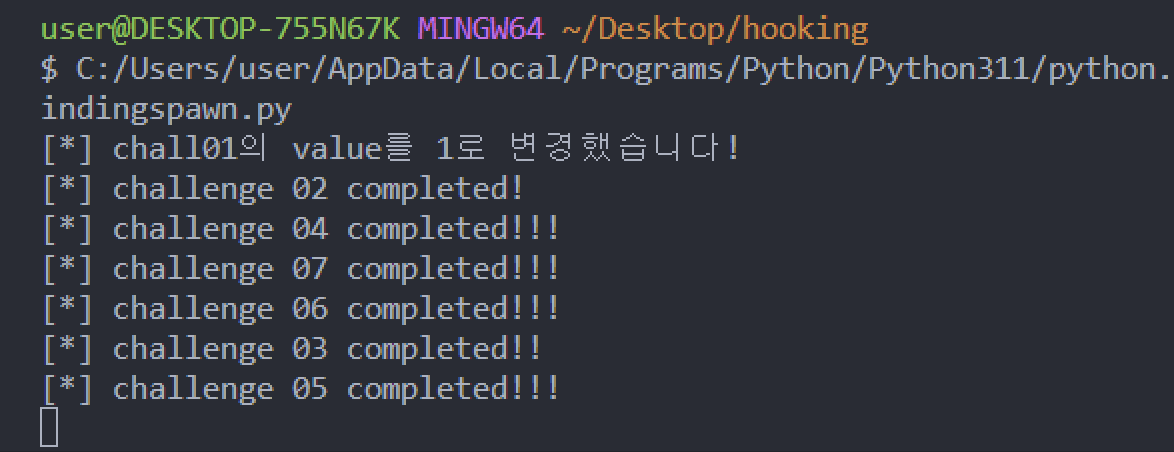
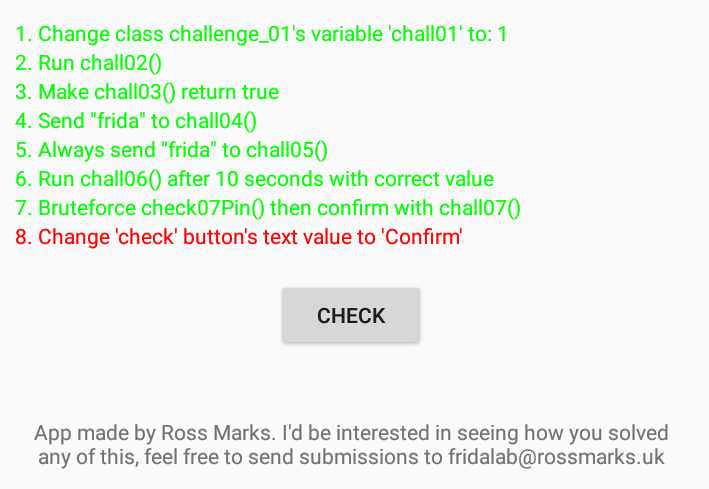
Challenge 08
8번 문제는check라고 되어있는 버튼을 Confirm으로 변경해야 한다. MainActivity의 소스 코드는 아래와 같고 R.id.check의 텍스트 값이 Confirm이면 true가 반환된다.

R.id.check를 확인해보면 16진수로 되어 있는 것을 알 수 있다.
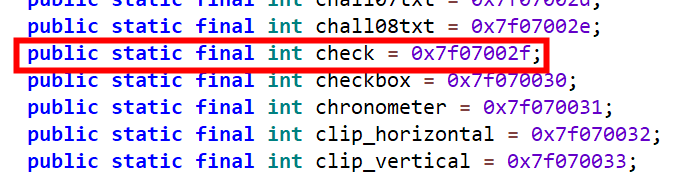
또한 MainActivity 소스 코드의 import 부분에 android.widget.Button을 사용하는 것을 알 수 있다.
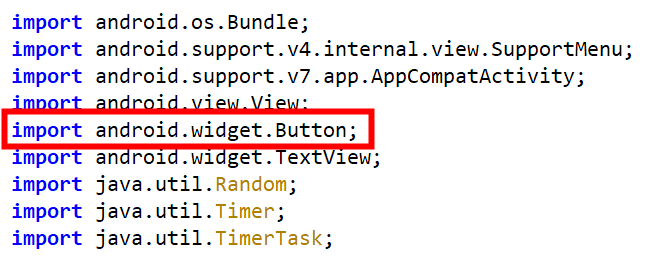
8번에서 풀이한 소스 코드는 아래와 같다. MainActivity클래스 내에서 버튼을 호출해야 하기 때문에 Java.use를 사용하여 android.widget.Button을 불러온다. 다음은 findViewById 함수가 위 코드에서 사용되었기 때문에 똑같이 이 함수를 사용해 R.id.check를 불러오고, cast 함수로 findViewById 함수로 찾은 id를 버튼이라고 명시적으로 지정해주어야 한다. 또한 string 변수를 통해서 문자열 객체를 선언하고, stirng.$new를 통해 Confirm 문자열을 setText 함수로 지정해주면 해결된다.
Java.choose('uk.rossmarks.fridalab.MainActivity', {
onMatch: function(instance) {
let btnClass = Java.use('android.widget.Button');
let id = instance.findViewById(0x7f07002f);
let checkBtn = Java.cast(id, btnClass);
let string = Java.use('java.lang.String');
checkBtn.setText(string.$new('Confirm'));
},
onComplete: function() {
console.log('Challenge 8 clear!');
}
});
클리어!
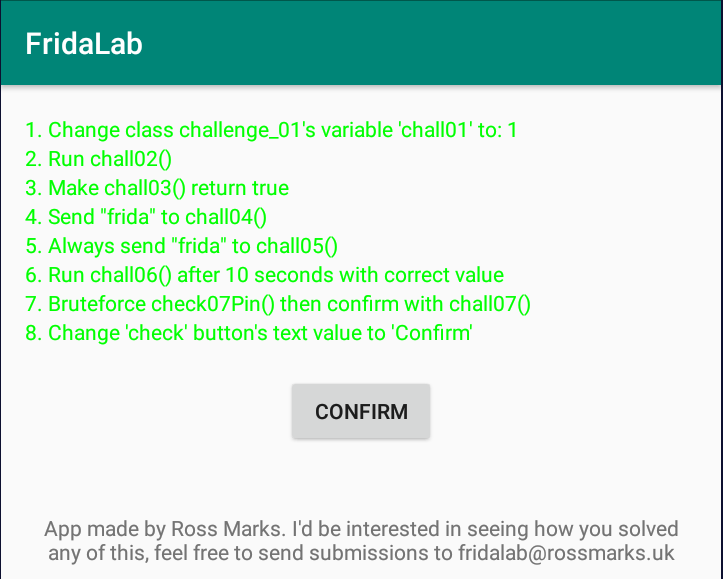

댓글남기기